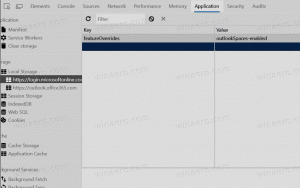Cara Mengatur Ulang Koneksi Jaringan di Windows 10
Jika jaringan Anda mengalami masalah, jaringan mungkin rusak oleh malware, atau oleh beberapa aplikasi tweaker berbahaya atau bahkan oleh pengguna lain di PC yang Anda gunakan. Anda mungkin ingin mengatur ulang. Versi terbaru Windows 10 memungkinkan untuk melakukan operasi ini dengan cara yang ramah pengguna.
Iklan
PERINGATAN. Anda mungkin perlu mengkonfigurasi ulang server proxy Anda jika Anda menggunakannya dan juga konfigurasi IP jika Anda menggunakan pengaturan khusus. Pastikan Anda mengetahui semua nilai yang diperlukan.
Di versi Windows sebelumnya dan rilis awal Windows 10, pengguna harus menggunakan perintah berikut untuk mengatur ulang konfigurasi jaringan:
ipconfig /flushdns. setel ulang netsh winock. proxy reset netsh winsock.
Mereka harus dieksekusi di prompt perintah yang ditinggikan seperti yang dijelaskan dalam artikel Perbaiki masalah Pembaruan Windows di Windows 10 dengan mengatur ulang opsi dan file.
Dimulai dengan Windows 10 versi 1607, prosesnya jauh lebih sederhana. Terakhir, aplikasi Pengaturan hadir dengan fitur khusus untuk mengatur ulang konfigurasi jaringan dengan beberapa klik. Inilah caranya.
Untuk mengatur ulang koneksi jaringan Anda di Windows 10, lakukan hal berikut.
Membuka Pengaturan.

Pergi ke Jaringan & internet kategori dan pilih Status di kiri.

Di sebelah kanan, temukan tautan "Setel ulang jaringan".

Klik tautannya. Halaman berikut akan muncul. Baca teks dengan cermat sebelum melanjutkan. Jika Anda memutuskan untuk melanjutkan, klik tombol Reset sekarang.

Konfirmasi akhir akan muncul. Klik Ya untuk melanjutkan.

Setelah itu, konfigurasi jaringan akan dihapus dan diganti dengan opsi OS default. Anda mungkin perlu mengkonfigurasi ulang sesuai dengan kebutuhan Anda.
Fitur ini sangat berguna dan menghemat waktu. Anda tidak perlu mengingat perintah konsol dan mengetiknya. Sebagai gantinya, Anda cukup mengklik beberapa tombol dan selesai.